更新:2024-03-07 06:03:54优秀经验
来自360问答https://wenda.so.com/的优秀用户iTech,于2017-10-08在生活百科知识平台总结分享了一篇关于“怎样用ps制作邮票?深夜书屋”的经验,非常感谢iTech的辛苦付出,他总结的解决技巧方法及常用办法如下:
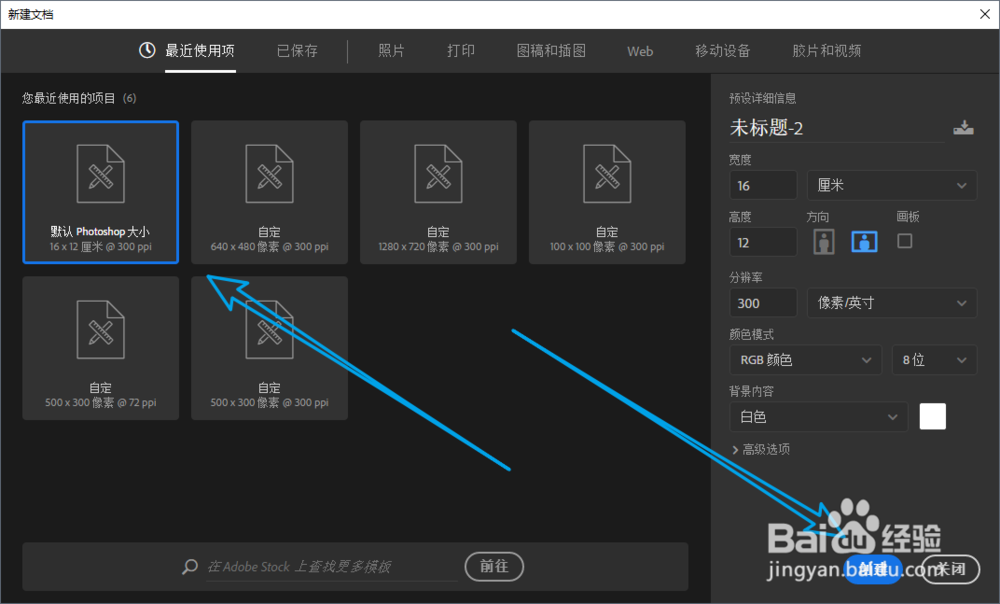 [图]2/12
[图]2/12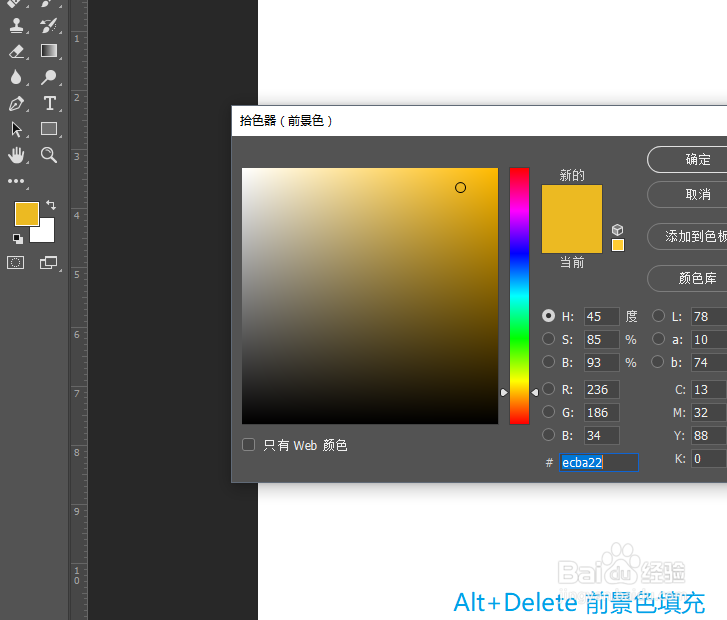 [图]3/12
[图]3/12 [图]4/12
[图]4/12 [图]5/12
[图]5/12 [图]6/12
[图]6/12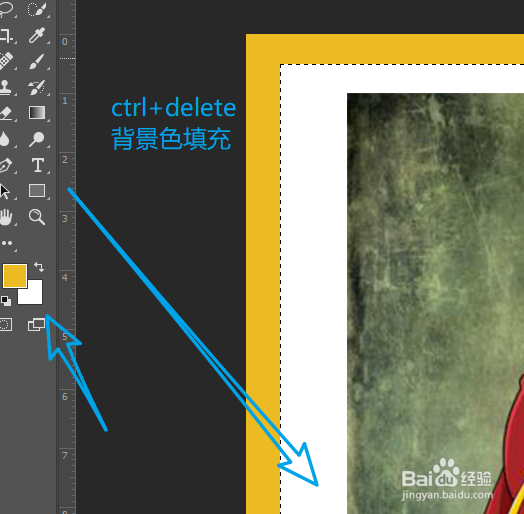 [图]7/12
[图]7/12 [图]8/12
[图]8/12 [图]9/12
[图]9/12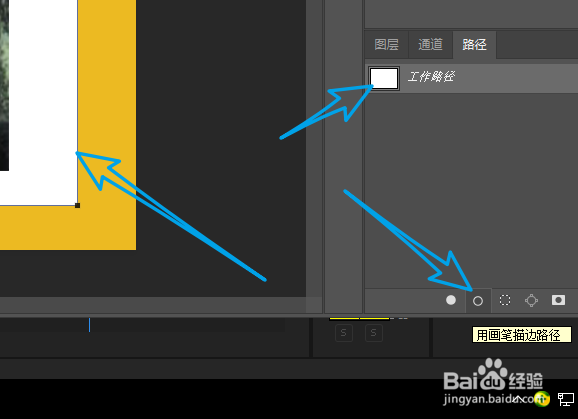 [图]10/12
[图]10/12 [图]11/12
[图]11/12 [图]12/12
[图]12/12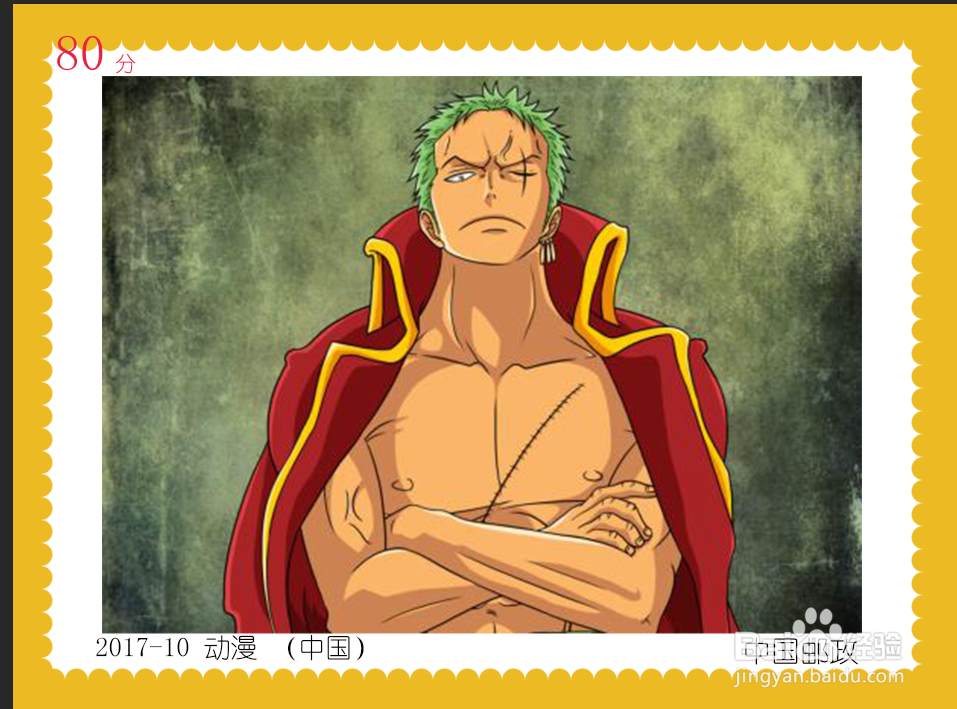 [图]
[图]
16万+【声明】:本经验归属于《My University Life of Self-Learning》系列之《ps自学篇》。所谓认识来源于实践,只有不断地学习才会汲取无穷的智慧。大学四年不可荒于嬉,毁于随。 本经验就教大家怎样用ps制作邮票,希望对你有所帮助!
工具/原料
ps展示版本为2017 CC方法/步骤
1/12分步阅读运行ps软件,新建一个默认大小的ps文档。
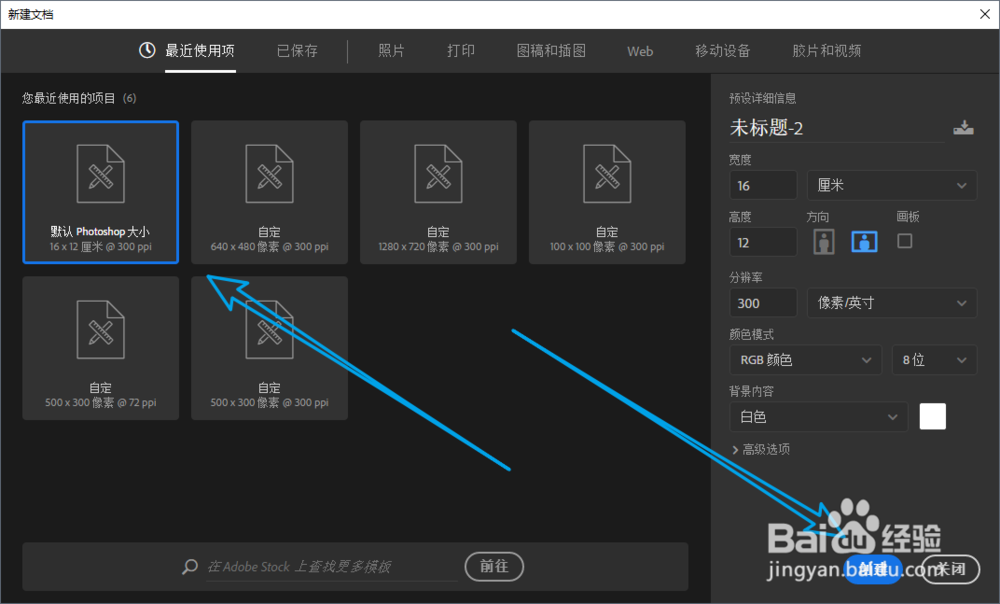 [图]2/12
[图]2/12前景色设置为图中的颜色,也可以自己选择,并使用Alt+del进行前景色填充。
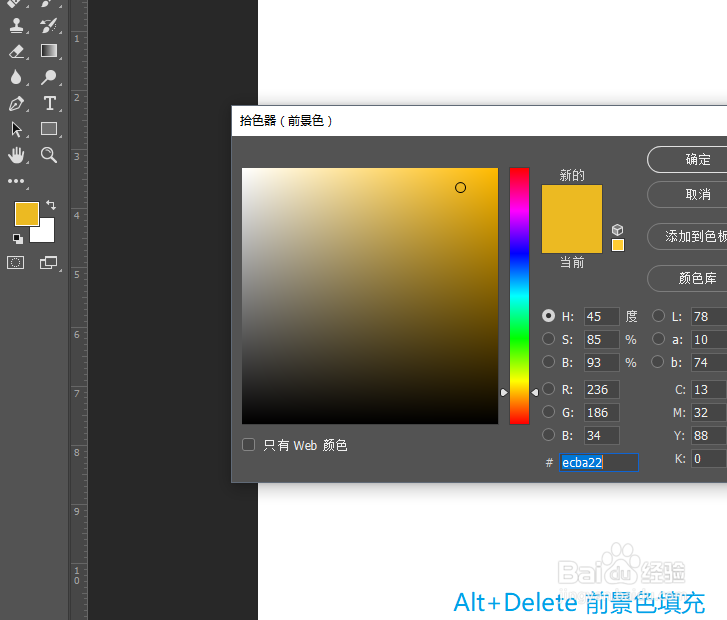 [图]3/12
[图]3/12拖一张图片到ps中,使用shift按键可以固定比例缩放图片,不容易变形。
 [图]4/12
[图]4/12新建透明图层,拖拽到图片图层下面。
 [图]5/12
[图]5/12使用选区工具,绘制一个矩形选区,如图。
 [图]6/12
[图]6/12使用Ctrl+Del背景色填充为白色,如图。
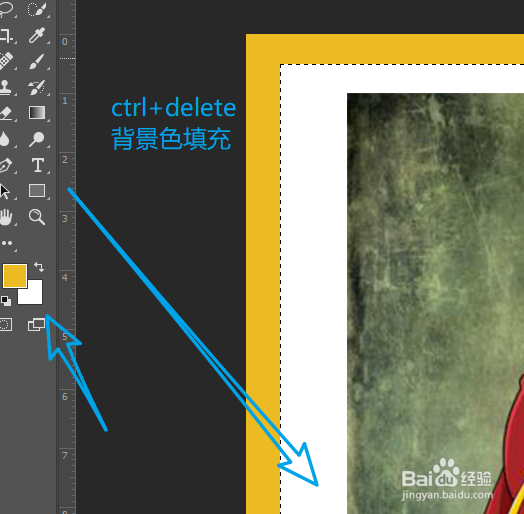 [图]7/12
[图]7/12进入路径面板,点击选区转为路径按钮,如图
 [图]8/12
[图]8/12使用画笔工具,并按F5调出画笔面板,设置画笔大小为40,间距为100%。
 [图]9/12
[图]9/12在路径面板,点击使用画笔填充路径,这样就出现波纹边。
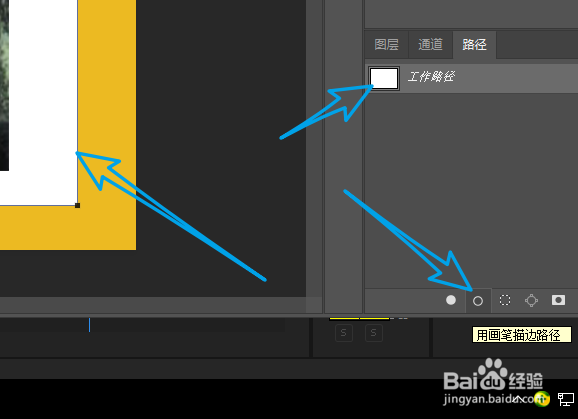 [图]10/12
[图]10/12最后删除这个路径,右击就有,或者选中按del、
 [图]11/12
[图]11/12使用文本工具,添加邮票文字,如图:面值,发行时间,主题等等。
 [图]12/12
[图]12/12完成后,如图所示。
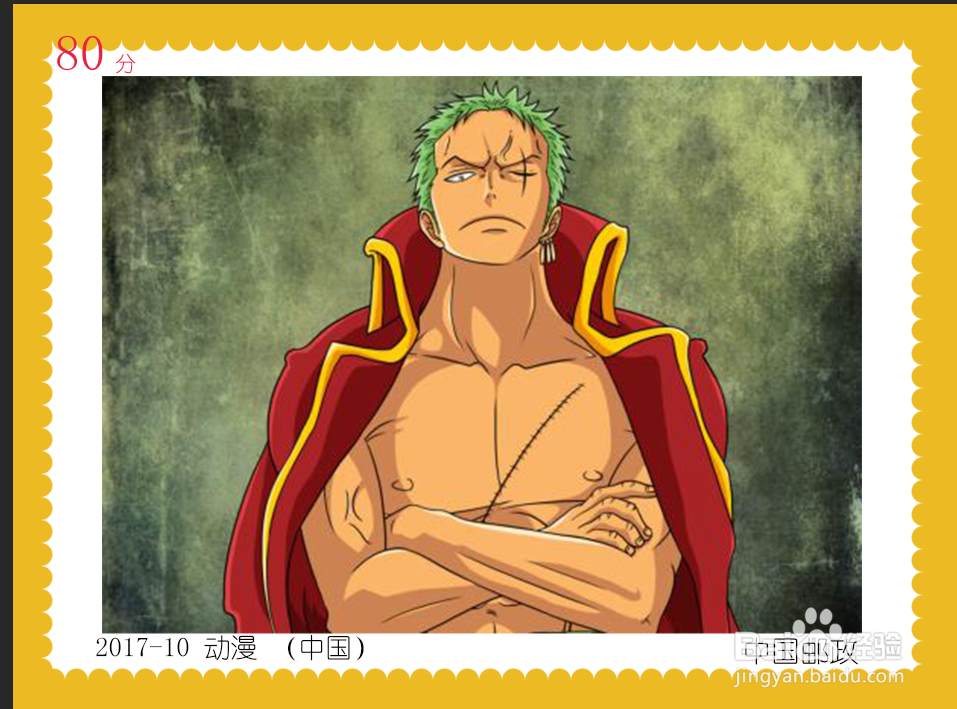 [图]
[图]运动/户外经验推荐
- Q[视频]和平精英怎么隐藏头盔
- Q关于怎样用最简单的方法瘦小腿?
- Q了解排球站位图解
- Q求大家哑铃锻炼方法图解——收藏版
- Q原创真人演示——怎样练腹肌最快最有效
- Q关于怎样瘦小腿上的肌肉
- Q寻找怎么减掉大腿上的肉?
- Q怎么学【自由泳】动作要领图解及呼吸技巧
- Q关注【蛙泳】动作要领图解及换气技巧
- Q求推荐6种不同的俯卧撑,直接练爆你的胸肌
- Q有办法怎样减掉肚子上的肥肉
- Q突然围棋基础入门教程
- Q帮忙健身房减肥计划三步走
- Q关于怎样乘坐高铁?乘坐高铁的流程是什么?
- Q哪种八种不同俯卧撑的正确做法
- Q重磅一份不可多得的健身房健身计划
- Q哪种排球站位图解
- Q怎么办芭蕾舞七个手位图解
- Q什么样的怎么练劈叉?怎么快速劈叉?劈叉攻略!
- Q我想怎样用哑铃练胸肌(收藏版)
- Q王者荣耀共赴花期怎么翻通关牌
- Q[视频]这个饿了么怎么举报商家
- Q[视频]有多少手机没有返回键怎么设置
- Q[视频]这样怎么打开屏幕键盘
已有 23740 位经验达人注册
已帮助 282567 人解决了问题


